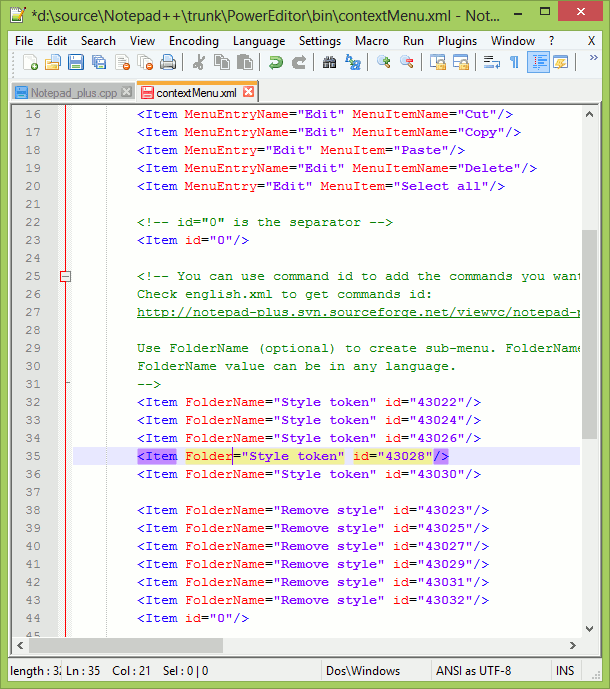notepad++
Erweiterte Bearbeitungsfunktionen
Suche…
Multi-Editing
Multi-Editing ermöglicht es dem Benutzer, Text an mehreren Stellen gleichzeitig zu bearbeiten.
Multi-Editing ist standardmäßig deaktiviert: Sie können es in Preferences > Editing aktivieren (bzw. deaktivieren), indem Sie das entsprechende Kontrollkästchen aktivieren (bzw. das Kontrollkästchen deaktivieren).
Um Multi-Editing zu verwenden, kann der Benutzer die Strg-Taste anklicken und mit der Eingabe beginnen.
Während der Verwendung von Multi-Editing kann Text eingefügt werden (z. B. mit Strg + V ).
Der Benutzer kann auch wie folgt einige inkrementelle Nummern hinzufügen:
- Gehe zu
Edit>Column Mode( Alt + C ) - Wählen Sie die
Number to insert - Wählen Sie die Startnummer (z. B. 1 ), das Inkrement (z. B. 1 ) und optional eine Wiederholungsnummer (z. B. 2 , um die folgende Reihenfolge zu erhalten: 1 1 2 2 3 3 ... )
Spaltenbearbeitung
Mit der Spaltenbearbeitung kann der Benutzer den Text in mehreren Zeilen als vertikaler quadratischer Bereich bearbeiten.
Diese Funktion ist standardmäßig aktiviert.
Es gibt drei Möglichkeiten, eine Zone zum Bearbeiten auszuwählen:
- Behalten Sie Alt + Shift bei, und wählen Sie mit den Pfeiltasten nach oben / unten / links / rechts die Zone aus, die Sie bearbeiten möchten
- Behalten Sie Alt + Umschalttaste bei und klicken Sie auf das Dokument, um die andere Ecke der Zone festzulegen (die erste Ecke ist die Position des Bearbeitungscursors).
- Alt + Wählen Sie die zu bearbeitende Zone mit der Maus aus, während Sie auf klicken
Um den Text zu bearbeiten, können Sie
- Geben Sie den neuen Text ein
- Einfügen
- Verwenden Sie
Edit > Column Mode
.
Zum Beispiel, um einige inkrementelle Nummern hinzuzufügen
- Definieren Sie eine Zone mit den zu ersetzenden Nummern
-
Edit > Column Mode > Number to insertund Auswählen der Parameter